- 這系列文章,以 MS Windows 版的 GIMP 2.6.5版為主。
- 依據我的經驗,GIMP 2.6.1 版 ~ 2.6.6 版,這些版本的中文譯詞,是沒有任何差異的。
- 如果你很在意,文章之中的用字用語,與 GIMP 介面譯詞的小差異,請暫時不要使用 2.6.7 版 ~ 2.6.11 版。
- 譯詞的差異,可能會讓你無法練習本站文章之中的範例。
- 可從此處下載最新的、穩定版的 GIMP 。
- GIMP 的官方網站:www.gimp.org
- Windows 版:gimp-win.sourceforge.net
- GIMP 的操作介面,是初學者遇到的第一個障礙。
- 順著 GIMP 的介面設計,練習幾個簡單的範例,慢慢地,你會越來越習慣GIMP的介面。
- 祝各位網友 Happy GIMPing!
- GIMP 2.2版,還需要先安裝 GTK+ 2 Runtime Environment。
- GIMP 2.4版與 GIMP 2.6版,都已將 GTK+ 併入單一的、可執行的安裝檔。
- 滑鼠雙擊「gimp-2.6.5-i686-setup.exe」的小圖示,在安裝精靈(Setup Wizard)的幫助之下,安裝 GIMP 是很容易的。
- 2.6.5版與2.6.6版的譯詞,是完全相同的。
- 下圖,安裝 GIMP 2.6.5版。

- 官方版的 GIMP 使用手冊,尚未翻譯成繁體中文。
- 對用戶而言,如果英文或簡體中文不是一種困擾,GIMP Help 2是非常值得安裝的。
- 至於 GIMP Animation Package,視個人需要而安裝。
- 安裝完畢後,會增加一些資料夾。
- 「C:\Program Files\GIMP-2.0\share\gimp\2.0\」是較需留意的一個資料夾。
- 在 brushes 目錄內,存放 GIMP 預設的筆刷的圖檔。
- 在 gradients 目錄內,存放 GIMP 預設的漸層的檔案。
- 在 patterns 目錄內,存放 GIMP 預設的圖樣的檔案。
- 在 scripts 目錄內,存放 GIMP 預設的Script-Fu的檔案。
- Fractal Explorer、Gfig、Gradient Flare、GIMPressionist 是四個功能較複雜的濾鏡。因此,也提供了四個目錄,fractalexplorer、gfig、gflare、 gimpressionist,來存放濾鏡參數的設定檔及相關所需的圖檔。

Windows 下,啟動程式的方法有很多種,可在桌面用滑鼠雙擊 Wilber 的小圖示
 (Wilber 是 GIMP 的吉祥物),如此便會啟動 GIMP。
(Wilber 是 GIMP 的吉祥物),如此便會啟動 GIMP。- 下圖顯示,目前正在「查詢增效模組」,Progressing bar 的綠色格子,提醒「啟動 GIMP」的進度。
- 別急!等待的時間,視電腦的配備而定。

- 主視窗,也就是,工具箱視窗
- 空的圖片視窗
- 常用的面版集的視窗

- 上圖,螢幕解析度設800x600。
- 請注意,「空的圖片視窗」是2.6版重要的大改變,其視窗標題為「GNU 圖片處理程式」,英文為
The GNU Image Manipulation Program ,也就是 GIMP 字頭語的原文。 - 2.6版另一項重要的大改變,是移除工具箱視窗上方的選單。
注意譯詞! 2.4版將 Image 譯為影像,2.6版將 Image譯為圖片,由此延伸2.6版的譯詞是採用「圖片視窗」,只是文中,還是常可讀到「影像視窗」。 |
- 第一次啟動時間會比較久。GIMP 會為每個使用者都產生一個資料夾,存放該使用者的偏好設定。
- 以點號「.」為開頭,是 Unix 作業系統中,目錄命名的習慣,代表某個程式專屬的參數設定檔所儲存的目錄。
- 例如,若以user登入,則與GIMP相關的設定檔所儲存的目錄為「C:\Documents and Settings\user\.gimp-2.6」。
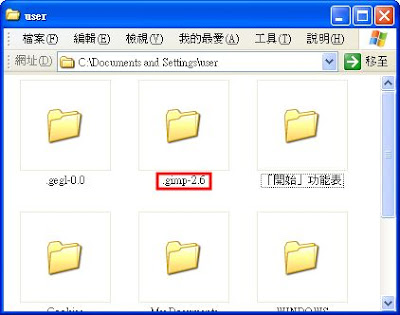
- 「.gimp-2.6」內的子目錄有許多與「C:\Program Files\GIMP-2.0\share\gimp\2.0\」內的子目錄相同。
- 在 brushes、patterns、gradients 目錄內,存放用戶個人編修的筆刷、圖樣、漸層的檔案。
- 在 scripts 目錄內,存放用戶個人撰寫或下載的 Script-Fu 的檔案。
- 曲線對話盒與色階對話盒都可用於校正亮度與調整顏色。
- 在 curves 目錄內,存放用戶個人編輯的曲線的參數檔。
- 在 levels 目錄內,存放用戶個人編輯的色階的參數檔。
- 下圖為目錄「.gimp-2.6」內的子目錄與 rc 檔。

- 現在,關閉 GIMP 程式,刪除使用者專屬的 GIMP 目錄「.gimp-2.6」,再重新啟動 GIMP 程式,如此會再重跑一遍「生成目錄與 rc 檔」的流程。
GIMP 常見問題 請問筆刷的副檔名為何?請問筆刷要存放在哪裡? 請問色盤的副檔名為何? 請問色盤要存放在哪裡? ...... ...... 仔細研究 GIMP 系統的資料夾與「.gimp-2.6」資料夾,就會知道答案了。 |





















